eHR人力资源考勤管理系统功能使用说明.docx
《eHR人力资源考勤管理系统功能使用说明.docx》由会员分享,可在线阅读,更多相关《eHR人力资源考勤管理系统功能使用说明.docx(81页珍藏版)》请在冰点文库上搜索。
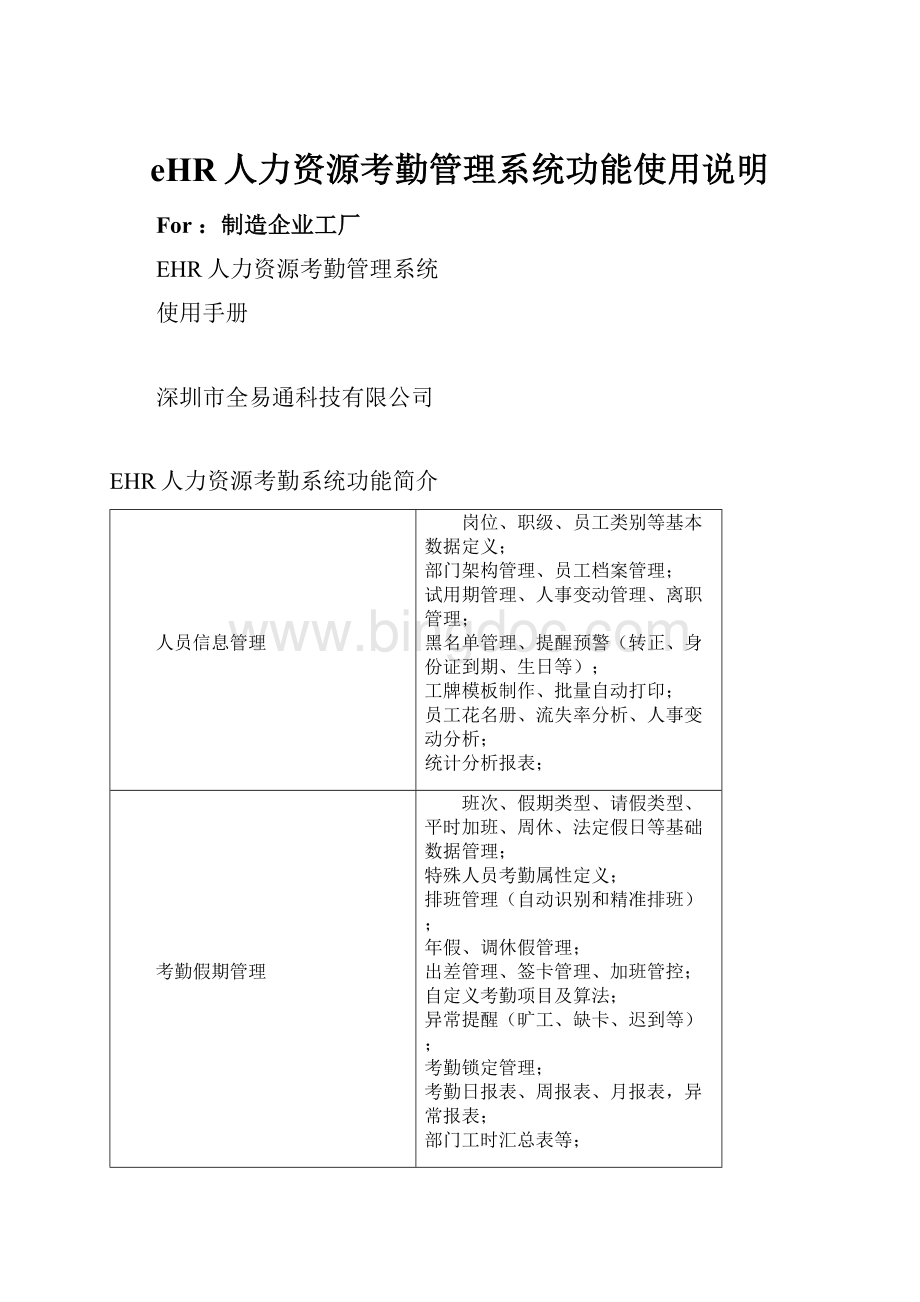
eHR人力资源考勤管理系统功能使用说明
For:
制造企业工厂
EHR人力资源考勤管理系统
使用手册
深圳市全易通科技有限公司
EHR人力资源考勤系统功能简介
人员信息管理
岗位、职级、员工类别等基本数据定义;
部门架构管理、员工档案管理;
试用期管理、人事变动管理、离职管理;
黑名单管理、提醒预警(转正、身份证到期、生日等);
工牌模板制作、批量自动打印;
员工花名册、流失率分析、人事变动分析;
统计分析报表;
考勤假期管理
班次、假期类型、请假类型、平时加班、周休、法定假日等基础数据管理;
特殊人员考勤属性定义;
排班管理(自动识别和精准排班);
年假、调休假管理;
出差管理、签卡管理、加班管控;
自定义考勤项目及算法;
异常提醒(旷工、缺卡、迟到等);
考勤锁定管理;
考勤日报表、周报表、月报表,异常报表;
部门工时汇总表等;
工资管理
接受人事资料;权限设置功能;工资项目、计算公式设置、报表自定义;报表输出、工资条模板;数据导出导入功能;
奖惩管理
奖惩规则定义;
奖惩记录;
报表查询;
合同管理
合同类别定义(劳动合同等);
合同签订记录;
合同到期提醒;
验厂管理
验厂规则定义;
系统结合验厂规则将A账不符合要求的数据自动处理后过滤到B账;
按指定规则生成B账数据;
宿舍管理
安排员工住宿
权限管理
权限管理;
日志管理;
系统参数设置;
第一章:
人事信息管理
人事管理中,最需要掌握的是新员工的入职和员工的离职,其他的都是附属的模块。
基本模块是部门设置、人事档案和人事变动/离职三个。
一、部门设置
在设置部门前,要先定义好各级部门编码的长度,按“编码”可以设置各级部门编号的长度,设置后,不要在更改。
定义好编号长度后,就可以设置部门。
如下图:
如果要在某部门下增加子部门,则选中该部门,再按“新增”,最多可以有五级子部门。
如一级部门编号为01,则其子部门编号为0101、0102等,前2位必须为01。
增加后部门编号不可以修改。
代码:
表示该部门人员的员工编号的开始字符,例如行政部的员工编号代码为“AA”,则该部门的员工编号类似如:
AA0001、AA0002等,代码“AA”后的编号长度的以“人事设置\员工编号”中的“编号长度”为准(当在“人事设置\员工编号”中,需要选择“自动增加”,并设置编号长度),如不需要则“代码”可以不用。
二、人事设置
预先定义好职务、职称、文化程度、员工类型,以及员工编号的编码方式,定义后在“人事档案”中就可以选择,而不用输入。
对于职务,可以从txt文件中导入,文件中每行是一个职务;也可以将职务导出到txt文件中。
员工编号:
如果选择了自动增加,则在“人事档案”中新增人员时,员工编号会自动出现,编号的长度为此处设置的编号长度。
如果在“部门设置\代码”中定义了部门中人员编号的前缀,则员工编号会自动加上前缀。
例如部门种员工编号代码为“A”,员工编号的长度为5,则员工编号类似如A00001、A00002等。
三、人事档案(待批准)
如果录入的新员工资料,还不能作为正式的员工,则可以在“人事档案(待批准)”中输入,经过批准后,才能成为正式员工,成为正式员工后,在“人事档案”中才能显示。
此模块可以不用。
四、人事档案
可排序
人事档案是人事管理的核心,在此可以新增、修改和删除员工资料。
如下图:
可拉动
工具栏说明:
搜索栏:
输入工号、姓名或者卡号,会在选择的部门中查询该人员。
删除:
删除人员资料,一旦删除,则该人员的所有资料都将被删除,所以删除时要小心!
变动:
如离职、部门变动等,也可以在“人事变动/离职”中登记;
发卡:
将选择的人员的卡号注册到考勤机中,注册后方可刷卡;
退卡:
将选择的人员的卡号从考勤机中注销,离职或者换卡,需要注销原来的卡;
发卡和退卡也可以在“考勤管理\考勤机管理”中的发卡、退卡中操作。
设置\分析类:
系统预留了9个项目(E1~E9),用户可以自己一定义这9个项目的名称,如下图:
图中,E1、E2、E5都定义了名称,定义后要启用方可有效,同时在“分析码”中可以定义各个项目的内容,如国籍有中国、美国等。
定义后的项目与姓名等具有相同的作用,在新增人事档案时定义的项目就可以显示出来(E5和E9请不要使用,已经被系统占用),如下图中的“分析码”:
设置\自定义项目设置:
可以自己增加项目,增加的项目在人事档案资料中的“自定义项目”中可以显示出来,如下图:
设置\不显示项目:
图中存在的项目,在“人事档案”的列表中将不显示出来,如下图:
增加人员资料时,IC卡卡号或指纹或人脸工号时,应该需要输入,且是唯一的,如果不在新增时输入卡号,则当员工资料输入完成或者导入完成后,在“卡号自动读取”中,登记员工的卡号。
如果使用指纹机或者门禁机,则还需要在“指纹号/门禁卡号”中输入指纹号或者门禁卡号。
如果要改变IC卡卡号或指纹或人脸工号,则在改前,需要将所有考勤机中的打卡数据采集出来!
人员资料如下图:
输入身份证后,出生日期和性别会自动显示,有颜色的项目,一般都要输入。
如果要在人事档案中保留人员的像片,则需要指定像片的文件名称。
像片保存到数据库:
将像片文件保存到数据库中,在列表中像片的显示如下图:
要选择“显示像片”,并且选择某人,其像片才可以显示出来,像片可以作为打印工卡使用。
在人事档案中人员列表的弹出菜单中,可以查询健康证期限和合同期限,也可以更改员工编号。
五、人事变动/离职登记
在“人事变动/离职”中登记离职人员。
在“人事变动/离职”的工具栏中的“类型”中,可以定义变动的类型,如自离、开除等,可以定义离职是否计算当月的工资属性,离职类型定义如下图:
上图中左图中的“辞工”,表示要计算离职当月的工资;右图中的“自离”,表示不计算离职当月的工资。
名称是可以自己定义的。
离职登记如下图:
以前月份计算工资:
表示离职月份以前月份的工资是否需要计算(发放),如果不计算,则在工资统计的时候,以前月份的工资也不会计算。
例如12-05日离职,12-15计算11月份的工资,则在计算11月份的工资的时候,是不会统计该人11月份(或者以前月份)的工资的。
在“人事变动/离职”的弹出菜单中,也可以定义是否计算以前月份工资。
批准后取消住宿:
在“宿舍管理”中,如该人员有住宿,则会自动将该做人员退宿处理。
离职登记后,要批准后方生效,批准后在“离职人员”中可以查看所有的离职人员,在离职人员中双击,可以查看人员资料明细。
批准后,离职人员在“人事档案”中不再显示,在批准前,应该先要进行“数据采集”和“退卡”,因为批准后,系统会自动更改该人员的IC卡卡号。
弹出菜单“设置为退卡人员”:
将离职人员选择后,在退卡时可以一次性退卡,不用单个退。
六、离职人员
离职后的人员,在离职人员中可以查看,在人事档案中将不在显示。
一般不要将离职人员删除,如果删除,则所有资料都将被删除。
存档:
存档后,该工号可以再使用,只保留人员的基本资料;
入职:
将离职人员返回到人事档案中,要注意卡号的更正;
黑名单:
可以将该人员加入到黑名单,再入职时,姓名或者身份证相同,就会有提示。
七、合同管理
管理人员的合同,合同内容如下:
在人事档案中,也保存有合同期限,在此增加或者更改后,会直接更改人事档案中的合同期限。
当登录系统时,如果合同到期,可以自动提示,是否提示见主界面的菜单“系统\系统设置\其他设置”。
八、人事查询/证卡输出
可以根据定义的查询条件,查询在职或者离职人员的资料。
选择好条件项和操作符,并输入了该项目的值后,要按“条件与”,将条件加入到条件表中(可以有多个条件),在按“查询”即可查询出满足条件的人员。
例如下图:
系统也可以根据人员资料和像片文件,制作员工的工卡(先要查询出人员),说明如下:
1、证卡资料来源
证卡资料取自人事档案中的人员的相关项目:
员工编号、姓名、部门、职务、到职日期、像片文件等几个项目,如果打印证卡时需要同时打印像片,则需要将人事档案中的“像片文件”项目中选择各个人员对应的像片文件(用数码相机照相之后都会生成一个文件)。
人事档案中的像片文件应该保存到数据库中,以便于其他用户可以浏览到员工的像片。
2、证卡设置
按“证卡设置”就可以设置证卡的格式等。
如下图:
Log文件名:
指包含有公司信息的图片文件;
Log高度:
指Log图片的高度
设置后按[确定]即可保存。
3、证卡打印
在“人事查询/证卡输出”中,查询出相关的人员后,在“证卡打印”中选择“水平打印”或者“垂直打印”后即可显示证卡的效果。
打印前需要安装好打印机,否则不能预览,同时要注意打印的方向是横向还是纵向。
水平打卡格式如下图:
特别说明:
(1)证卡打印时,水平打印每页(A4)可打印10人,垂直打印每页可打印9人。
(2)打印时,如果打印的页数超过1页,则不会显示打印的效果,而是直接打印,只有当打印的证卡是1页纸的时候,才会显示实际的输出效果。
(3)打印档案表:
当打印全部人员时,也不会显示打印效果,而是直接打印。
十、奖罚登记
登记对员工的奖励和处罚,奖励和处罚的金额可以直接从工资中扣除(见“薪资管理\公式项目设置”),奖罚登记如下图:
附件文件:
指该奖励或者处罚的文件,在奖罚登记的弹出菜单中,可以打开该文件的一个拷贝。
要在主界面的菜单“系统\系统设置\执行文件”中设置好相关文件的执行文件的文件路径,才可以打开文件。
十一、押金管理
管理员工的押金,一笔押金可以分多次退还,押金管理是一个独立模块,与其他模块没有关联。
押金登记如下图:
查询:
可根据余额的情况查询;
退还:
对该笔押金退款;
明细:
查看退还的明细;
十二、查询报表
根据人事档案的资料,对人员的相关数据进行统计查询,包括:
1、工龄查询:
查询人员的工龄年数和月数
2、生日查询:
查询某月份生日的人员
3、年龄统计:
统计各个部门在各个年龄段的人员数量
4、人员分析_月份:
统计某月份中的各个日期人员的变化
5、人员分析_年度:
统计某年度中的各个月份人员的变化
十三、分析报表
对人员资料进行统计,可以显示图表,包括:
1、文化程度:
显示各个部门各个文化程度的人数
2、职务:
显示各个部门各个职务的人数
3、职称:
显示各个部门各个职称的人数
4、分析类:
显示各个部门中,各个分析来的人数,包括分析类、自定义名称、自定义项目
5、图表分析:
图表直接显示相关的数据
6、部门人数统计:
统计各个部门的人数
7、人员变动分析:
统计各个部门某月份人员的变化情况,如月初人数、离职人数、月末人数等
8、人员变动分析_日期:
统计各个部门在某段日期范围内人员的变化情况
下图是公司文化程度的分析图:
如果要打印:
第一:
拷贝到剪贴板
第二:
在Windows的画图中粘贴出来,保存为bmp文件
第三:
可在Word、Excel等中调用该图片文件
十四、其他模块
人事管理的一些附属的模块,可以不用,主要包括:
1、管理制度文档:
记录一些公司的相关规章制度的文件,如考勤制度、薪资制度等
2、暂住证管理:
管理人员的暂住证,包括有效期限等
3、银行帐号:
查看和输入员工的银行帐号,也可以在人事档案中输入
4、养老保险卡:
查看和输入员工的养老保险卡,也可以在人事档案中输入
5、职位计划:
对公司各个部门的各个岗位人员的需求计划
(1)定义部门所需岗位
(2)定义所需岗位的人数
(3)查看计划人数和实际在职人数的差异
第二章考勤管理
考勤管理是系统的核心部分,目的是得到人员出勤的明细数据,当有了出勤数据后,薪资就可以根据出勤数据计算出来。
考勤的核心部分是考勤设置,系统的考勤设置十分灵活,要根据不同的需要,进行相应的设置,只要设置合理,考勤的工作就会变得很简单,日常的工作只需要做请假登记、加班申请登记(如果需要申请)、补卡等。
一、考勤设置
考勤设置是考勤管理最基本、也是最重要的部分,考勤设置完成后,其他的都是一些简单的操作。
1、出勤制度设置
时间设置:
定义迟到、早退、旷工的分钟。
计算期间:
按自然月份计算和按指定得日期范围计算,这个选项会影响出勤月报表以及工资的计算,所以不要随意更改设置,绝大多数是用“按自然月份计算”。
出勤设置:
一般按默认即可,详细请查看“?
”。
自动识别班别有效分钟:
用于根据刷卡识别出勤班别,详细见“?
”。
加班申请刷卡范围:
对于加班申请的开始时间和结束时间,可以提前和延后刷卡的分钟。
周末和节假日出勤需要排班/加班申请:
如果选择,指“节假日设置”中的休息日如果出勤算加班,则必须在“人员出勤排班”中排班,或者在“加班申请登记”中登记,否则刷卡不记加班。
周末和节假日加班申请优先:
如果休息日排了班,又写了加班申请,则以申请为准。
周六加班需要加班申请:
若选择,则周六的加班需要加班申请,或者排班。
周六加班按平时加班计:
若选择,则周六的加班记为平时加班,而不是周末加班,一般不选。
连班加班:
指“出勤班别设置”中的“连班”设置为连班出勤的情况。
不记迟到,不补加班时间:
指如果不在连班规定的时间内返回,则不记迟到,也不补加班。
记迟到,不补加班时间:
指如果不在连班规定的时间内返回,则记迟到,但不补加班。
记迟到,补加班时间:
指如果不在连班规定的时间内返回,记迟到,同时补加班。
加班标准:
计算加班小时的最小单位,一般为30分钟
计时标准:
计算正班工时的最小单位,默认为5分钟
连续打卡无效的分钟数:
在该分钟范围内重复刷卡,只算第一次有效
请假是否扣出勤天数:
默认是选择。
当请假不够0.5天时,是否要扣除出勤天数,例如08:
00-12:
00出勤,出勤天数为0.5天,如果请假08:
00-10:
00,则出勤天数为0.25天,如果不选则出勤天数还是为0.5天。
迟到早退是否扣除出勤天数和正班工时:
默认为不选。
如果选择,则如果迟到,将会扣除相应的出勤天数和正班工时。
一般不选择。
超时加班设置:
可以设置超时加班可以有而外的补助,在出勤日报表中可以查看超时加班小时,如果不需要,可以不设置。
超时加班的补助可在“薪资管理\公式项目设置”中定义。
加班申请的超时加班:
如果加班申请的加班结束时间,超过设置的“超时加班开始时间”,并且加班小时大于规定的加班小时,则超出部分作为超时加班小时。
假如设置的“超时加班开始时间”为22:
00,规定的加班小时为4,对于加班申请18:
00-23:
00,其加班结束时间23:
00>22:
00,并且加班小时为5小时,所以其超时加班小时为1H。
(正班时,各个班别可以设置超时加班的条件)
超时加班是否扣除相应的加班小时:
以上为例,如果不选,则加班小时为5H,超时加班小时为1H,如果选择,则加班小时为4H,超时加班为1H。
加班班别是否记录旷工:
指末班为加班的班别,如果没有加班,则记录旷工,旷工天数=(加班结束时间-加班开始时间)/每日应出勤小时
加班班别是否记录迟到:
指末班为加班的班别,是否要记录迟到。
加班班别是否记录早退:
指末班为加班的班别,是否要记录早退。
直落加班是否记录早退:
指直落加班班别,是否记录早退,如果直落的加班结束时间没有设置,则不记早退。
例如直落加班为01:
00-05:
00,直落加班时间为05:
00-08:
00,则如果在08:
00之前下班,则会记录早退,如果没有设置加班的结束时间,则05:
00之后都可以下班,不记早退。
加班申请记录迟到:
指加班申请是否要记录迟到
加班申请记录早退:
指加班申请是否要记录早退
加班申请记录旷工:
指加班申请是否要记录旷工,旷工的时间为加班申请的时间
加班申请夜班补贴:
夜班补贴A类型:
如果加班的结束时间大于设置的时间,则记录夜班A类型1次
夜班补贴B类型:
如果加班的结束时间大于设置的时间,则记录夜班B类型1次,有B则无A
(正班时,各个班别可以设置夜班补贴的条件)
加班设置(ForB):
用于计算B帐工资,并且要求B帐的实发工资等于A帐的实发工资时使用,对A帐没有影响。
说明:
出勤制度设置中,每个项目都有其意义,一般设置好后不需要再更改,如果需要更改,请要明白其意义后再更改。
更改后,会直接影响出勤日报表的数据,在出勤日报表中可以查看到更改后的效果。
2、出勤班别设置
设置好各个出勤班别的上下班时间,只要上下班时间不同,就需要设置为不同的班别。
最基本的是刷卡次数、上下班时间、刷卡范围,其他的都是一些可选项,根据实际需要设置。
末班为加班:
表示最后一个时间段的出勤为加班,如上图中的18:
00-21:
00,如果末班加班需要申请,则不能选择此项,加班就要在“加班申请登记”中登记。
末班为加班的最后一次刷卡时间是动态的,上图中虽然设置的是21:
00,实际是在21:
00之前加班结束也是有效的,在21:
00之后的300分钟内的加班刷卡也是有效的。
末班为加班的班别(18:
00-21:
00),如果加班时间的计算按“实际的打卡时间”计算,则按实际的结束时间计算加班;加班时间的计算按“班别设置的时间”计算,如没有申请,则加班最多只能到21:
00,超过部分不记,如果选择了“超过加班拿时间的需要加班申请”,并有加班申请,则超过部分也记为加班。
直落加班:
表示最后下班时间不打卡,而继续上班直到加班结束,如下图:
正常是17:
30下班,如果有直落加班,则17:
30之后的时间作为加班,17:
30的卡不需要刷卡,只需在加班结束时刷卡即可。
如果直落加班的“加班结束”时间不设置,则加班没有时间限制,如果设置了结束时间,则最多只能加班到该时间,超过的不记加班。
下班也可在结束时间之前刷卡。
对于直落加班,最后一次的延后刷卡分钟数应该尽量大一些。
超过加班时间的需要加班申请:
指超过加班结束时间的超出部分,如果有加班申请,则超出部分也记为加班。
例如直落加班的结束时间为20:
30,则超过20:
30之后的,如果有加班申请,则也记为加班。
无加班申请不记加班小时:
对于末班为加班的班别有效,如果选择,则末班的加班一定有有申请才为有效加班。
当打卡6次自动识别班别时,前4次卡匹配时为有效识别:
表示只要前面4次卡符合上下班时间,当日的出勤班别就判断为该班别。
如果6次卡班别的末班加班不用必须加班时,应该选择此项。
第一班从xx:
xx开始记加班:
用于类似于07:
30-12:
00的上班,上午的总工时为4.5H,其中0.5H为加班,可以这样设置:
第一班从11:
30开始记加班。
第二班从xx:
xx开始记加班,类似。
连班:
指在规定的时间范围内刷卡,可以补给加班时间,或者正班时间,多数为补加班小时。
一二连班打卡范围:
表示一班的下班卡和二班的上班卡的刷卡间隔,补给对应的出勤分钟。
如:
08:
00-12:
0013:
00-17:
00,如果12:
00的下班卡和13:
00的上班卡在指定的间隔内(如30分钟),则可以补加班30分钟。
二三连班打卡范围(刷卡6次的班别才有):
表示二班的下班卡和三班的上班卡的刷卡间隔,补给对应的出勤分钟。
如:
13:
00-17:
0018:
00-21:
00,如果17:
00的下班卡和18:
00的上班卡在指定的间隔内(如30分钟),则可以补加班30分钟。
班别的刷卡范围是可以交叉的,如08:
00-12:
0013:
00-17:
00,12:
00的下班刷卡范围可以是50分钟,13:
00的上班刷卡范围也可以是50分钟,只要中间有刷卡两次即可。
班别的辅助属性如下:
夜班费设置:
如果该班别有夜班补助,则需要选择“享有夜班费”,同时需要设置何时下班才享有,可以设置两个时间点,第一个为夜班A类型,第二个为夜班B类型,满足B则无A。
补正班分钟:
用于正班工时不满时,要补足的情况。
如08:
00-11:
55的班别,工时不够4H,当第一班补5分钟后,工时就为4H。
第二、第三班类似,只有当下班刷卡时间大于或等于设置的下班时间,才会自动补设置的工时。
扣除加班时间:
用于加班中途有休息时间的情况,例如加班从18:
00-02:
00,在00:
00有休息(不用刷卡)30分钟,需要扣除30分钟的加班时间,可以设置两个扣除时间点。
正班工时扣除:
正班过程中有休息时间,需要扣除,如08:
00-17:
00的两次卡的班别,中午休息60分钟,可以设置超过12:
00,扣工时60分钟,则当日的正班工时就是8H。
超时加班:
指超过设置的时间之后的加班为超时加班,超时加班可以有额外的补助,或者超时加班的工资与加班费计算方法不同。
在出勤日报表中可以显示超时加班小时。
例如超过23:
00的加班为超时加班,如果加班到01:
00,则超时加班时间为2H(如果在“出勤制度设置”中设置了“超时加班扣除相应的加班小时”,则加班时间就会减少2H),如果选择“转为周末加班”,则可以将超时加班转为周末加班,同时超时加班小时为0。
说明:
出勤班别设置是考勤中最核心的部分,班别一定要设置正确,出勤的结果才会正确。
3、出勤班别分配
对于整个公司来说,可能有很多班别,但是对于某个部门或者某一部分人来说,只需要上其中的几个班别,所以需要将这几个班别分配给这些人员,则系统就可以根据员工的刷卡,自动判断出该人员的出勤班别,而不需要手工排班。
右边的工作组,通过弹出菜单来建立,建立好工作组后,通过“新增”将相关的人员加入到该工作组中。
工作组设置的原则:
具有相同的出勤班别的人员,归类为一个工作组。
工具栏中的“班别”,可以设置各个工作组的出勤班别,如下图:
上图说明,模具部中的人员的出勤班别为正常班和白班,只要按时刷卡,系统就可以知道某日某人员上的是正常班,还是白班。
说明:
如果两个班别之间的时间相差太少,则自动识别班别就没有实际意义,例如班别08:
00-12:
0013:
00-17:
00和班别07:
55-11:
5512:
55-16:
55,这两个班别就可能会引起判断错误。
如果设置才能正确的识别班别?
请参考“出勤制度设置\打卡有效时间”中举例说明。
4、节假日设置
设置好各个月份的休息日期,如果休息日期是不固定的,则不需要设置。
如下图:
休息日期设置:
只要是不需要出勤的日期,都要在此设置,包括有薪假日(节日:
用H表示)。
半日出勤日期:
设置好的日期,下午不需要出勤,该日期不能在“休息日期设置”中存在。
有薪假设置:
如果某日是有薪假日(如元旦、五一等),则还需要在此中设置该日期。
特殊休息日期和当年法定休息日:
见各自界面中的说明。
5、享有节假日人员设置
如果只是某些人员(如写字楼人员有固定的休息日期,而生产人员没有固定的休息日)都是按“节假日设置\休息日期设置”中的日期休息,则需要将这些人员设置为“享有节假日人员”,只有这些人员,才能安装“节假日设置”中设置好的休息日期休息。
如果全部人员享有固定的休息日期,则需要将所有人员都设置为“享有节假日人员”。
如下图:
6、特殊出勤规则
可以设置一些人员的特殊出勤规则,举例如下图:
迟到/早退/旷工的判定分钟数:
可以设置某些人员的允许迟到/早退/旷工的分钟数;
每年固定的年假天数:
指可以休年假的天数,而与职务等无关;
出勤不需要打卡:
指出勤不需要刷卡,直接在日报表中记录出勤天数及正班工时;
周六需要出勤:
表示周六需要出勤,作为正班处理。
规则适用人员:
可以设置哪些人员可以适用此规则。
(可以设置多个规则)
7、非考勤人员设置
设置不用出勤的人员,这些人员在日报表中不会出现。
8、只刷卡一次人员设置